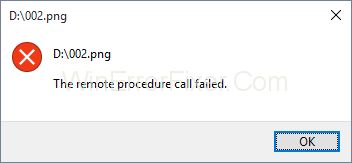Anda membuka seribu aplikasi dan halaman web setiap hari, tetapi jika Anda mendapatkan kesalahan yang menghentikan Anda melakukannya. Jika Anda pernah menghadapi dan kesalahan yang dikenal sebagai Panggilan Prosedur Jarak Jauh Gagal, kami di sini untuk memberi Anda solusi untuk mengatasinya.
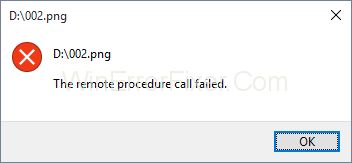
Sebelum memulai mari kita pahami Panggilan Prosedur Jarak Jauh. Ini membantu sistem untuk memiliki program klien-server terdistribusi. Kesalahan ini umumnya terjadi di Windows 7,8 dan bahkan 10. Area di mana orang biasanya mengalami masalah ini adalah saat menggunakan foto, dokumen, pemutar media Windows, dan beberapa aplikasi lainnya.
Isi
Cara Memperbaiki Kesalahan Panggilan Prosedur Jarak Jauh di Windows 10
Alasan untuk masalah ini dapat disebabkan oleh masalah dengan aplikasi atau sistem operasi, infeksi virus, beberapa file yang rusak, atau alasan semacam itu. Kami akan membahas solusi untuk masalah ini.
Metode 1: Menjalankan Pemecah Masalah
Windows sudah dilengkapi dengan fitur pemecahan masalah untuk berbagai aplikasi dan perangkat keras. Di sini kita akan melihat cara menjalankan pemecah masalah dan memperbaiki masalahnya.
Langkah 1: Tekan Windows + R. Ketik di panel kontrol dan enter.
Langkah 2: Urutkan ikon berdasarkan kategori. Pilih sistem dan keamanan.
Langkah 3: Klik pada pemecahan masalah komputer umum. Pilih pemecahan masalah dan cukup pergi ke toko Windows.
Langkah 4: Jalankan pemecah masalah. Selesaikan langkah pemecahan masalah. Mulai ulang sistem Anda dan jalankan toko Windows.
Metode 2: Mengubah program default
Jika Anda gagal memuat aplikasi seperti aplikasi Foto atau aplikasi lain karena kegagalan RPC, Anda perlu memeriksa aplikasi mana yang Anda gunakan untuk tujuan ini. Foto memiliki ekstensi tertentu dan hanya dapat diakses oleh aplikasi tertentu; jika Anda mencoba membukanya dengan aplikasi apa pun yang tidak mendukungnya dapat menyebabkan kesalahan. Satu hal yang bisa diperbaiki adalah pengaturan aplikasi bawaan.
Langkah 1: Tekan Windows + R. Ketik di panel kontrol dan tekan enter.
Langkah 2: Urutkan ikon dalam tampilan kategori. Pilih Program dan pilih program default. Klik pada program default untuk memilih aplikasi default.
Langkah 3: Pilih foto dan atur sebagai default. Klik Oke. Coba buka foto Anda.
Metode 3: Penampil Foto Windows
Aplikasi Windows Photo viewer adalah alat yang sangat kuat yang populer digunakan oleh banyak pengguna tetapi aplikasi ini tidak ada di Windows 10. Orang yang memiliki versi Windows sebelumnya dapat menggunakannya. Kita akan melihat cara mengembalikan penampil foto Windows di Windows 10. Untuk mengaktifkan penampil foto Windows, kita perlu membuat perubahan ke dalam registri, sebelum membuat perubahan apa pun, Anda perlu membuat cadangan dari basis data registri.
Langkah 1: Pilih gambar dan catat jalur filenya. Buka notepad.
Langkah 2: Di file notepad rekatkan jalur file.
Langkah 3: di baris baru di notepad rekatkan perintah berikut %SystemRoot%\System32\rundll32.exe “%ProgramFiles%\Windows Photo Viewer\PhotoViewer.dll”, ImageView_Fullscreen
Langkah 4: Dalam file notepad Anda, Anda akan memiliki 2 baris. file dan kodenya.
Langkah 5: Salin jalur dan tempel lagi setelah kode lagi.
Langkah 6: Salin seluruh kode. Tekan Windows + R dan rekatkan seluruh kode dan tekan enter.
Langkah 7: Gambar akan terbuka secara otomatis di penampil foto.
Langkah 8: Tutup dan coba buka file secara langsung, itu akan terbuka langsung di penampil foto sebagai program default.
Metode 4: Mulai layanan
Ada banyak layanan yang terus berjalan di latar belakang untuk kelancaran berbagai aplikasi. Untuk membuat perubahan apa pun dalam konfigurasi layanan, Anda harus memiliki hak administrator. Ada 3 layanan, RPC, Lokasi RPC, dan DCOM.
Anda cukup mengklik dua kali pada mereka dengan mengklik dua kali pada mereka.
Di sini kita akan belajar tentang cara mengkonfigurasi layanan ini di Windows 10.
Langkah 1: Tekan tombol Windows + R.
Langkah 2: Ketik services.msc. Tekan enter dan Anda akan melihat daftar layanan.
Langkah 3: Buka Panggilan Prosedur Jarak Jauh dan periksa apakah itu berjalan.
Langkah 4: Jika tidak berjalan, klik kanan padanya dan pilih otomatis di bawah jenis start-up. Klik terapkan dan pilih OK.
Langkah 5: Cari pelacak panggilan Prosedur Jarak Jauh. Klik kanan dan pilih properti. Pada jenis start-up dan pilih manual. Terapkan ini dan pilih OK.
Langkah 6: Setelah ini, Anda perlu mencari peluncur Proses Server DCOM dan juga memeriksa apakah itu berjalan.
Langkah 7: Jika tidak berjalan, klik kanan padanya pilih properti. Dalam jenis start-up lagi pilih secara otomatis. Terapkan ini dan pilih ok.
Langkah 8: Mulai ulang sistem Anda
Metode 6: Pindai komputer Anda untuk malware
Kemungkinan besar bahwa sistem Anda menderita malware yang menyebabkan masalah keseluruhan untuk sistem Anda. Cara sederhana untuk mencari virus apa pun di sistem Anda, Anda dapat mencoba antivirus Avira versi gratis. Cara lain untuk melakukan pemindaian adalah dengan menggunakan Windows defender yang sudah built-in. Setiap kali Anda menginstal antivirus, Anda akan melihat ikon tepat di taskbar. Anda dapat mengaksesnya dengan mencarinya atau Anda cukup mengaksesnya melalui bilah tugas.
Langkah 1: Cukup buka menu mulai dan ketik nama antivirus Anda.
Langkah 2: Klik kanan pada antivirus Anda dan jalankan sebagai administrator.
Langkah 3: Pindai sistem Anda. Konfirmasi jika meminta Anda untuk menjalankan sebagai administrator
Langkah 4: Lakukan pemindaian lengkap dan mulai ulang sistem Anda.
Jika Anda ingin menggunakan Windows Defender. Ini adalah langkah-langkah untuk hal yang sama.
Langkah 1: Buka bilah tugas Anda
Langkah 2: Klik kanan pada penangguhan Windows dan buka.
Langkah 3: Selesaikan pemindaian penuh sistem Anda
Langkah 4: Setiap kali pemindaian selesai, restart sistem Anda.
Metode 6: SFC/SCANNOW
Ini adalah fitur yang disediakan oleh Windows yang memeriksa apakah ada file Anda yang rusak. Menghapus file yang rusak dapat membantu sistem Anda memberikan kinerja yang lancar. Dengan fitur ini, Anda dapat menghapus semua file rusak yang ada di sistem Anda. Untuk menggunakan utilitas SFC, Anda dapat menggunakannya dari menu konsol dan cukup ketik perintah sebagai SCANNOW. Ini akan memindai semua file Anda dan secara otomatis akan memperbaikinya.
Metode 7: Ubah Penskalaan DPI
Cara lain di mana masalah RPC Failed dapat diperbaiki adalah dengan judul Tampilan di Windows 7.
Berikut adalah cara untuk mengubah penskalaan DPI di Windows 7.
Langkah 1: Tekan Windows + R.
Langkah 2: Buka panel kontrol dengan mencari.
Langkah 3: Urutkan item berdasarkan kategori.
Langkah 4: Pilih tampilan dan personalisasi.
Langkah 5: Di sana Anda akan dapat menemukan opsi Buat tes dan item lainnya lebih besar atau lebih kecil.
Langkah 6: Coba ubah ukuran teks dari kecil ke besar. Terapkan satu per satu.
Langkah 7: Keluar dari sistem Anda. Setiap kali login Anda mencoba aplikasi Anda.
Metode 8: Penghapusan konten dari folder Local State
Dalam metode berikut, kami akan menghapus konten dari folder yang dikenal sebagai LocalStore. Ikuti prosedur untuk menghapus konten ini.
Langkah 1: Tekan Windows+ E. Anda akan melihat file explorer terbuka.
Langkah 2: Ketik jalur berikut untuk menavigasi ke folder yang diinginkan.
C:\Users\Akun Anda \AppData\Local\Packages\Microsoft.Windows.Photos_8wekyb3d8bbwe\LocalState
Langkah 3: Pilih semua file dan hapus. Konfirmasi penghapusan file.
Langkah 4: Mulai ulang sistem Anda. Coba buka aplikasi Anda.
Metode 9: Hapus instalan pembersih registri
Ada kemungkinan bahwa pembersih registri menyebabkan masalah pada sistem Anda. Berikut adalah cara untuk menghapus pembersih registri Anda.
Langkah 1: Tekan Windows + R.
Langkah 2: Ketik appwiz.cpl dan tekan Enter. Anda akan melihat jendela program dan fitur.
Langkah 3: Lihat apakah Anda memiliki pembersih registri yang diinstal, umumnya orang memiliki pembersih registri yang bijaksana. Cukup klik kanan padanya dan hapus instalannya.
Langkah 4: Setelah penghapusan instalasi, restart sistem Anda.
Metode 10: Copot pemasangan codec video
Mungkin ada kemungkinan Anda memiliki codec video di sistem Anda. Anda perlu mencopot pemasangan perangkat lunak semacam itu yang menyediakan codec video. Berikut adalah prosedur untuk hal yang sama.
Langkah 1: Tekan Windows + R
Langkah 2: Di jendela run ketik appwiz.cpl dan tekan enter.
Langkah 3: Dalam program dan fitur cari Windows 10 codec pack 2.0.8
Langkah 4: Klik kanan pada ini dan hapus instalannya.
Langkah 5: Mulai ulang sistem Anda dan periksa aplikasi Anda.
Metode 11: Copot Arsitek PDF
Sekarang seperti dua perangkat lunak lainnya, ini adalah perangkat lunak lain yang dapat mengganggu aplikasi Anda. Kami akan memberi tahu prosedur untuk menghapus aplikasi ini.
Langkah 1: Tekan Windows+ R
Langkah 2: Dalam menjalankan Windows ketik appwiz.cpl dan tekan enter.
Langkah 3: Dalam program dan fitur, cari PDF Architect 5.
Langkah 4: Klik kanan dan hapus instalan.
Langkah 5: Mulai ulang sistem Anda.
Metode 12: Menginstal ulang aplikasi default
Di Windows, Anda dapat menginstal ulang aplikasi default Windows menggunakan aplikasi PowerShell.
Langkah 1: Di menu mulai, cari PowerShell.
Langkah 2: Jalankan aplikasi ini dengan hak administrator.
Langkah 3: Klik Ya untuk mengonfirmasi menjalankan aplikasi.
Langkah 4: Di jendela ketik foto Get-AppxPackage | Hapus-AppxPackage untuk menghapus aplikasi Foto. Sekali lagi ketik Get-AppxPackage -AllUsers| Foreach {Add-AppxPackage -DisableDevelopmentMode -Register “$($_.InstallLocation)\AppXManifest.xml”} dan tekan Enter untuk menginstal aplikasi Foto lagi.
Langkah 5: Mulai ulang sistem Anda dan aplikasi Anda akan berjalan dengan baik.
Metode 13: Pemulihan Sistem
Orang mengabaikan kemampuan fitur pencadangan dan pemulihan dan sering kali tidak membuat cadangan untuk sistem mereka. Ini adalah suatu keharusan bagi pengguna untuk memiliki cadangan sistem ketika semuanya berjalan dengan baik untuk menghindari segala jenis masalah.
Windows memungkinkan Anda memulihkan sistem ke posisi yang diinginkan dan memastikan kelancaran kerja. Cadangan memungkinkan Anda membuat memori sistem yang dapat Anda pulihkan pada saat dibutuhkan atau ketika aplikasi Anda gagal berfungsi dengan benar. Di sini kami akan menyediakan langkah-langkah untuk membuat cadangan Windows.
Langkah 1: Tekan Windows+ R
Langkah 2: Ketik rstrui.exe di kotak run
Langkah 3: Anda akan melihat kotak yang menampilkan berbagai titik pemulihan yang dibuat oleh sistem Anda.
Langkah 4: Identifikasi pos pemeriksaan di mana aplikasi Anda berfungsi dengan baik dan pulihkan. Klik Selesai
Langkah 5: Mulai ulang sistem Anda dan sistem Anda akan dipulihkan pada poin sebelumnya.
Metode 14: Pindahkan data Anda ke akun lain
Dalam metode berikut kami akan memberi Anda langkah-langkah untuk membuat akun lain dengan hak administrator.
Langkah 1: Tekan Windows + R
Langkah 2: Di jendela run command ketik netplwiz dan tekan enter.
Langkah 3: Di akun pengguna, klik Tambah untuk menambahkan akun pengguna lain.
Langkah 4: Pilih opsi yang mengatakan Masuk tanpa akun Microsoft karena dalam metode ini Anda tidak boleh menggunakan akun Microsoft.
Langkah 5: Pilih akun lokal, ketik nama pengguna, kata sandi, petunjuk, dan tekan berikutnya.
Langkah 6: Anda akan memiliki akun baru yang dibuat dengan klik selesai.
Langkah 7: Di akun baru dan klik properti.
Langkah 8: Pilih tab keanggotaan grup. ubah akun Anda dari pengguna standar menjadi administrator.
Langkah 9: Klik terapkan dan tekan OK.
Langkah 10: Tekan Windows + X
Langkah 11: Klik tombol shutdown dan keluar dari sistem.
Langkah 12: Masuk ke akun baru Anda.
Langkah 13: Buka file explorer, dan pilih PC ini di sisi kiri.
Langkah 14: Pergi ke lokasi C:\Users. Anda akan melihat semua akun di sistem Anda, pilih akun yang rusak.
Langkah 15: Pilih dan salin folder Desktop, Dokumen, Unduhan, Musik, Gambar, dan Video dari folder yang rusak dan tempel di akun yang baru Anda buat.
Langkah 16: Tekan Windows + R
Langkah 17: Ketik netplwiz dan tekan enter.
Langkah 18: Pilih akun pengguna Anda yang rusak.
Langkah 19: Hapus akun ini dan konfirmasikan penghapusan profil pengguna.
Langkah 20: Coba uji aplikasi Anda, jika semua aplikasi Anda berfungsi dengan baik, Anda dapat melanjutkan dengan penghapusan akun yang rusak.
Langkah 21: Buka file explorer dan arahkan ke C:\Users dan lanjutkan penghapusan akun Anda yang rusak.
Langkah 22: Mulai ulang sistem Anda dan lihat efeknya.
Metode 15: Instal ulang sistem operasi Anda
Jika bahkan setelah semua metode yang disebutkan di atas jika sistem Anda masih tidak dapat bekerja dengan baik, Anda dapat mencoba menginstal ulang sistem operasi lengkap Anda. Di Windows 10 Anda akan mendapatkan fitur untuk mengatur ulang sistem Anda yang akan menghapus semua yang ada di sistem Anda dan menginstal ulang Windows tanpa merusak file Anda.
Di sini kami akan memberi Anda langkah-langkah untuk mereset komputer Anda. Jika Anda menggunakan versi Windows sebelumnya, Anda memerlukan DVD atau USB flash drive untuk penginstalan, bersama dengan ini Anda perlu membuat cadangan data Anda.
Langkah 1: Tekan Windows + I untuk meluncurkan Pengaturan.
Langkah 2: Pilih pembaruan dan keamanan diikuti oleh pemulihan.
Langkah 3: Anda akan melihat opsi di bawah reset this pc click get start.
Langkah 4: Pilih opsi yang sesuai. Anda akan melihat 2 opsi
Opsi 1: Simpan file saya: Hapus aplikasi dan pengaturan, tetapi simpan file pribadi Anda.
Opsi 2: Hapus semuanya: Menghapus semua file, aplikasi, dan pengaturan pribadi Anda.
Langkah 5: Klik reset, tunggu prosesnya selesai. Instal aplikasi yang Anda inginkan dan konfigurasikan sistem Anda dari awal.
Kesimpulan
Kami harap ini membantu Anda untuk memperbaiki masalah Gagal Panggilan Prosedur Jarak Jauh, kami telah memberi Anda semua solusi yang mungkin. Jika Anda menghadapi masalah dengan salah satu solusi jangan ragu untuk menghubungi kami .